Come collegare Office 2013 e segnatamente Word 2013 a Blogger per pubblicare post direttamente dopo averlo editato come documento.
Il titolo del post in realtà avrebbe dovuto essere come non pubblicare un post su Blogger usando Word 2013 perché gli svantaggi di questo procedimento sono sicuramente superiori ai vantaggi. Può risultare utile solo in casi eccezionali in cui si pubblichino dei post molto formattati senza nessuna immagine perché contrariamente a Windows Live Writer, programma gratuito sempre della Microsoft, Word 2013 non è in grado di caricare le immagini sul nostro account Blogger.
In questo modo vengono depotenziati tutti gli altri vantaggi di usare Word come l'introduzione di grafici, forme, ClipArt, equazioni e espressioni matematiche nonché formule chimiche di struttura visto che tutti questi oggetti vengono gestiti da Word come fossero immagini e che quindi non vengono pubblicati. Il discorso è diverso se si utilizza Wordpress ma solo nella sua versione self-hosted con un dominio acquistato e non quando si abbia un blog gratuito con indirizzo mioblog.wordpress.com. A mero titolo informativo ritengo sia comunque utile mostrare come si deve procedere per associare uno o più blog di Blogger a Office 2013 per pubblicare post o bozze direttamente da Word. Questa funzionalità in effetti non è esclusiva di Office 2013 perché era già presente su Office 2007 e Office 2010.
Dopo aver aperto Word 2013 si va su File > Nuovo
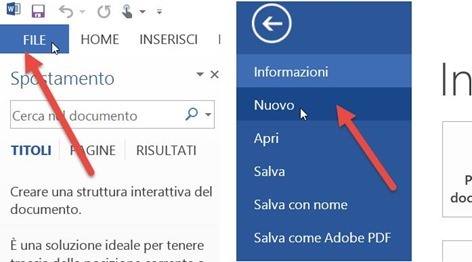
Tra i modelli di documenti disponibili si sceglie Post di Blog
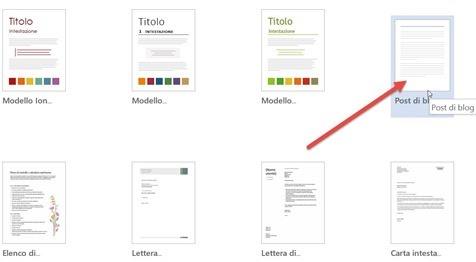
Nella finestra successiva si va su Crea e se è la prima volta che si usa questo modello di documento ci verrà chiesto di registrare il nostro blog mentre le volte successive potremo andare su Post di Blog > Gestisci Account per aggiungere altri siti in cui pubblicare i nostri articoli
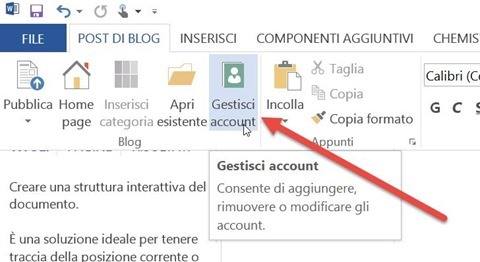
Nella finestra successiva dovremo andare su Nuovo e configurare il blog
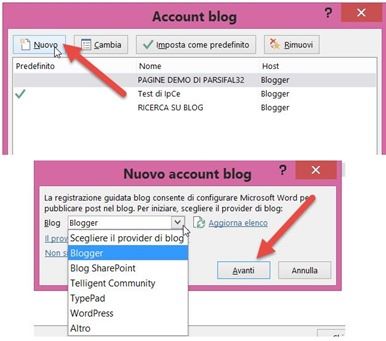
Si va su Avanti e si inseriscono email e password del nostro account Blogger
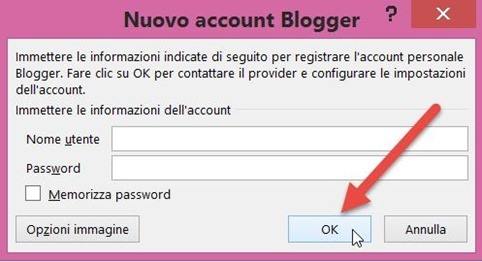
Se utilizzate la Verifica in due passaggi sarà necessario creare una password per ciascuna applicazione e per farlo bisognerà accedere alla pagina della Sicurezza e cliccare su Impostazioni accanto a Password per le App. In fondo si va su Altro su Seleziona Applicazioni, si dà un nome alla App e si Genera la password che sarà quella da incollare insieme all'indirizzo GMail

Questo ultimo passaggio non sarà necessario se non è stata attivata la verifica in due passaggi che comunque è sempre da consigliare per avere praticamente la certezza che il nostro account non sarà hackerato. Dopo che Word si sarà collegato al nostro account Blogger dovremo selezionare il blog
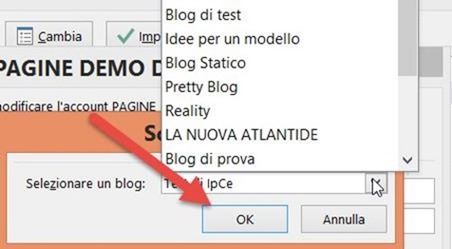
Andando su Post di Blog > Gestisci account si possono aggiungere altri blog della stessa o di altre piattaforme e potremo mettere la spunta a quello Predefinito

Quando in fase di configurazione ci verrà chiesto dove pubblicare le immagini purtroppo dobbiamo selezionare l'opzione di non pubblicarle visto che non mi risulta sia possibile fare altrimenti. Questo è molto limitante visto che la maggior parte degli oggetti sono considerati come tali

Si digiterà il titolo del post e si inizierà a scriverlo usando tutti gli strumenti di Word con le limitazioni che ho ricordato riguardo le immagini. Alla fine del nostro lavoro potremo andare su Post di blog > Pubblica o Pubblica come bozza per postare o per caricare la Bozza su Blogger
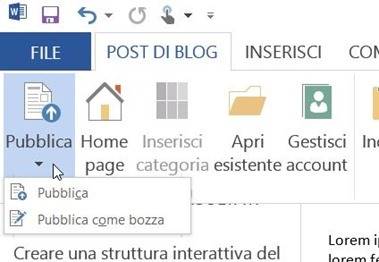
È da preferire questa seconda ipotesi perché non è possibile inserire categorie o etichette e quindi dovremo farlo direttamente nell'Editor di Blogger dopo aver cliccato su Modifica. Per rendere le cose più chiare ho pensato di postare un breve video tutorial su tutta questa procedura
Concludo ricordando che non si può neppure passare alla Modalità HTML per modificare il codice. Volendo si può salvare il documento come Pagina Web e aprirlo con un programma come Notepad++ per modificare l'HTML ma mi sembra una inutile complicazione. Posso quindi affermare che se proprio non vi piace l'Editor di Blogger non vi consiglio di postare gli articoli con Word 2013 ma di utilizzare l'eccellente software gratuito Windows Live Writer con cui tra l'altro si possono inserire immagini anche con il copia incolla e creare Collegamenti automatici.


Non riesco a capire perché Microsoft non implementa Windows Live Writer anche sui Tablet Surface RT!!!!! E' assurdo!
RispondiEliminaSui tablet Surface con Windows 8 si installa come sul PC. Probabilmente la suite Microsoft Essentials non si adatta a essere installata su un sistema operativo tipico dei dispositivi mobili
Elimina@#
Si ma i Tablet Surface con Windows 8 sono solo i PRO e ad oggi il PRO 2 e PRO 3 hanno costi per me ancora esagerati
Elimina